Flet 06 - Büyük listeler
Prş 15 Şubat 2024Büyük listeler
Listeleri görüntülemek için çoğu durumda Sütun (Column) ve Satır (Row) kontrollerini kullanabilirsiniz. Ancak liste yüzlerce veya binlerce öğe içeriyorsa, Sütun ve Satır kullanmak pek mantıklı olmaz. Bunun sebebi, satır ve sütun kontrolü kullanıldığında, uygulama ekranında (kaydırma konumunda) görünmese bile, tüm öğeler bir kerede oluşturulur. Dolayısı ile uygulama çalıştırıldığında veriler yükleninceye kadar kullanıcı arabirimi tepkisiz kalacak ve fare hareketleri gecikmeli olarak tepki verecektir.
Aşağıdaki örnekte, bir sayfaya 5.000 metin denetimi ekliyoruz. Sayfa, varsayılan düzen kapsayıcısı (container) olarak Column (Sütun)'u kullanır:
import flet as ft
def main(page: ft.Page):
for i in range(5000):
page.controls.append(ft.Text(f"Line {i}"))
page.scroll = "always"
page.update()
ft.app(target=main, view=ft.WEB_BROWSER)
Programı (kodu) çalıştırın ve sayfadaki tüm metin satırlarını başlangıçta yükleyip işlenmesinin birkaç saniye sürmediğini, kaydırmanın da yavaş ve gecikmeli olduğunu fark edin:
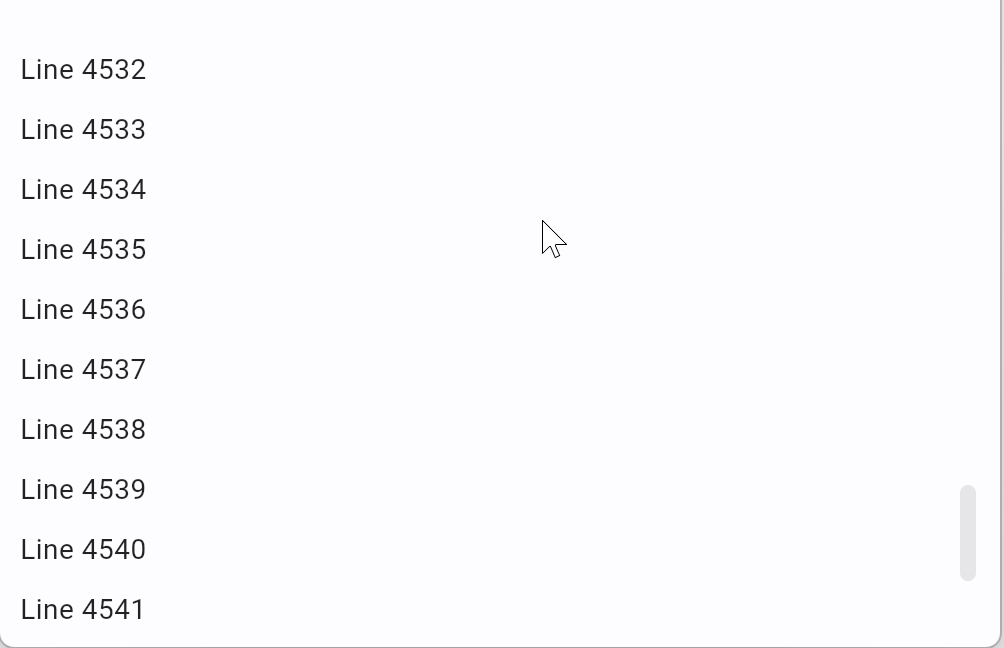
Çok sayıda öğeye sahip listeleri görüntülemek için, yalnızca mevcut kaydırma konumunda görünür olan öğeleri isteğe bağlı olarak işleyen ListView (ListeGörünümü) ve GridView (IzgaraGörünümü) kontrollerini kullanın.
ListView (ListeGörünümü)
ListView (ListeGörünümü) dikey (varsayılan) veya yatay olabilir. ListView öğeleri, kaydırma yönünde birbiri ardına görüntülenir.
ListView, zaten alt öğelerinin isteğe bağlı olarak işlenmesinde etkilidir, ancak tüm öğeler ("kapsam") için aynı sabit yükseklik veya genişliği (horizontal (yatay) ListView için) ayarlayabilirseniz kaydırma performansı daha da iyileştirilebilir. Bu, item_extent özelliğiyle mutlak kapsamı ayarlayarak veya first_item_prototype öğesini True olarak ayarlayarak tüm alt öğelerin kapsamını ilk alt öğe kapsamına eşit hale getirerek yapılabilir.
ListView (ListeGörünümü) kontrolünü kullanarak 5.000 öğelik bir liste çıkaralım:
import flet as ft
def main(page: ft.Page):
lv = ft.ListView(expand=True, spacing=10)
for i in range(5000):
lv.controls.append(ft.Text(f"Line {i}"))
page.add(lv)
ft.app(target=main, view=ft.WEB_BROWSER)
Artık kaydırma düzgün ve fare hareketlerini takip edecek kadar hızlı:
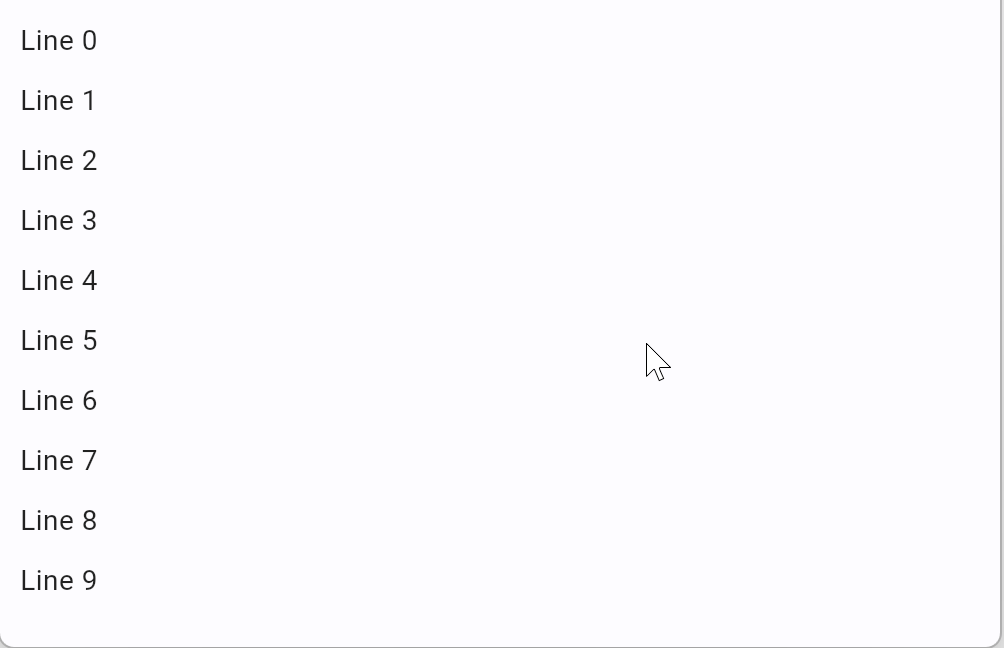
NOT:
ListView yapıcısında
expand=Truekullandık. Düzgün çalışması için ListView'in belirtilen bir yüksekliği (ya dahorizontal (yataysa)genişliği) olması gerekir. Mutlak bir boyut ayarlayabilirsiniz, örn.ListView(height=300, space=10), ancak yukarıdaki örnekte ListView'ün sayfadaki tüm kullanılabilir alanı almasını sağlıyoruz, yani genişletiyoruz.Control.expandözelliği hakkında daha fazlasını okuyun.
GridView (IzgaraGörünümü)
GridView (IzgaraGörünümü), kontrollerin kaydırılabilir bir ızgarada düzenlenmesine izin verir.
ft.Column(wrap=True)veya ft.Row(wrap=True) ile bir "grid (ızgara)" oluşturabilirsiniz, örneğin:
import os
import flet as ft
os.environ["FLET_WS_MAX_MESSAGE_SIZE"] = "8000000"
def main(page: ft.Page):
r = ft.Row(wrap=True, scroll="always", expand=True)
page.add(r)
for i in range(5000):
r.controls.append(
ft.Container(
ft.Text(f"Item {i}"),
width=100,
height=100,
alignment=ft.alignment.center,
bgcolor=ft.colors.AMBER_100,
border=ft.border.all(1, ft.colors.AMBER_400),
border_radius=ft.border_radius.all(5),
)
)
page.update()
ft.app(target=main, view=ft.WEB_BROWSER)
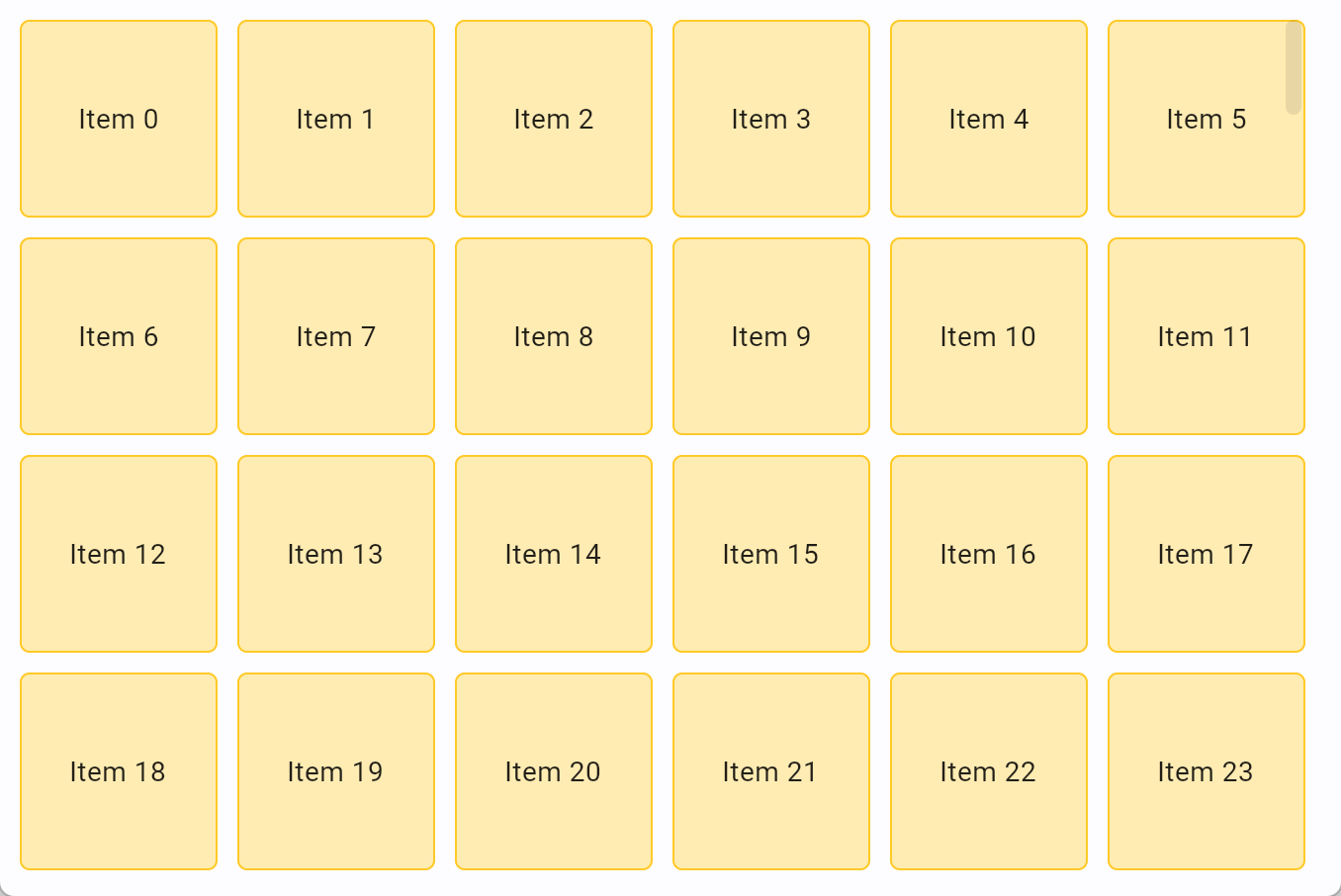
Tarayıcı penceresini kaydırmayı ve yeniden boyutlandırmayı deneyin - her şey çalışıyor, ancak çok gecikmeli.
NOT:
Programın başlangıcında,
FLET_WS_MAX_MESSAGE_SIZEortam değişkeninin değerini8000000olarak ayarlıyoruz - bu, Flet Sunucusu tarafından sayfayı işleyerek alınabilecek bayt cinsinden WebSocket mesajının maksimum boyutudur. Varsayılan boyut 1 MB'dir, ancak 5.000 kapsayıcı denetimini açıklayan JSON mesajının boyutu 1 MB'ı aşacaktır, bu nedenle izin verilen boyutu 8 MB'a çıkarıyoruz.Büyük mesajları WebSocket kanalı aracılığıyla sıkıştırmak genellikle iyi bir fikir değildir, bu nedenle kanal yükünü kontrol etmek için aşağıda anlatılan Toplu Güncelleme (Batch updates) konusuna göz atın.
GridView, ListView'e benzer, birçok alt öğeyi işlemek için çok etkilidir. Yukarıdaki örneği GridView kullanarak uygulayalım:
import os
import flet as ft
os.environ["FLET_WS_MAX_MESSAGE_SIZE"] = "8000000"
def main(page: ft.Page):
gv = ft.GridView(expand=True, max_extent=150, child_aspect_ratio=1)
page.add(gv)
for i in range(5000):
gv.controls.append(
ft.Container(
ft.Text(f"Item {i}"),
alignment=ft.alignment.center,
bgcolor=ft.colors.AMBER_100,
border=ft.border.all(1, ft.colors.AMBER_400),
border_radius=ft.border_radius.all(5),
)
)
page.update()
ft.app(target=main, view=ft.WEB_BROWSER)
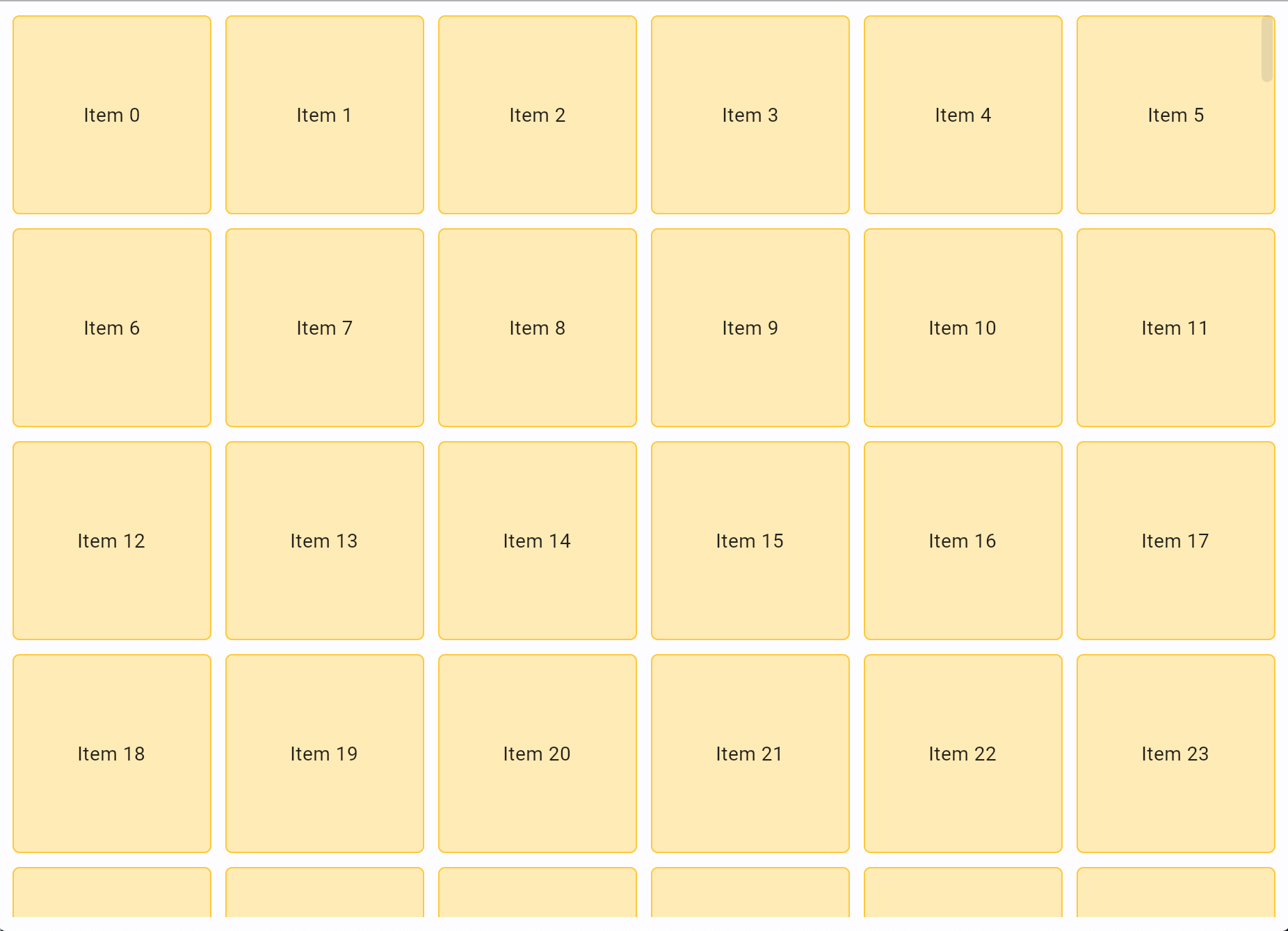
GridView ile kaydırma ve pencere yeniden boyutlandırma sorunsuz ve duyarlı!
run_count özelliği ile sabit sayıda satır veya sütun (çalışma) veya max_extent
özelliği ile bir "döşemenin" maksimum boyutunu belirleyebilirsiniz, böylece çalıştırma sayısı otomatik olarak değişebilir. Örneğimizde, maksimum karo boyutunu 150 piksele ayarladık ve şeklini child_aspect_ratio=1 ile "kare" olarak ayarladık. child_aspect_ratio, çapraz eksenin, her alt öğenin ana eksen kapsamına oranıdır. Bu değeri 0,5 veya 2 olarak değiştirmeyi deneyin. (değeri 0.5 olarak ayarladığımızda dikey doğrultusa, 2 alarak ayarladığımızda ise yatay doğrultusa dikdörtgen elde ederiz.)
Toplu Güncelleme (Batch updates)
page.update() çağrıldığında, son page.update()'den bu yana sayfa güncellemelerini
içeren WebSockets üzerinden Flet sunucusuna bir mesaj gönderilmektedir. Binlerce
ek kontrol içeren büyük bir mesaj göndermek, kullanıcının mesajlar tamamen alınana ve kontroller sağlanana kadar birkaç saniye beklemesine neden olabilir.
Programınızın kullanılabilirliğini artırmak ve sonuçları bir kullanıcıya en kısa sürede sunmak için sayfa güncellemelerini toplu olarak gönderebilirsiniz. Örneğin, aşağıdaki program, 500 öğelik gruplar halinde bir ListView'e 5.100 alt denetim ekler:
import flet as ft
def main(page: ft.Page):
# add ListView to a page first
lv = ft.ListView(expand=1, spacing=10, item_extent=50)
page.add(lv)
for i in range(5100):
lv.controls.append(ft.Text(f"Line {i}"))
# send page to a page
if i % 500 == 0:
page.update()
# send the rest to a page
page.update()
ft.app(target=main, view=ft.WEB_BROWSER)
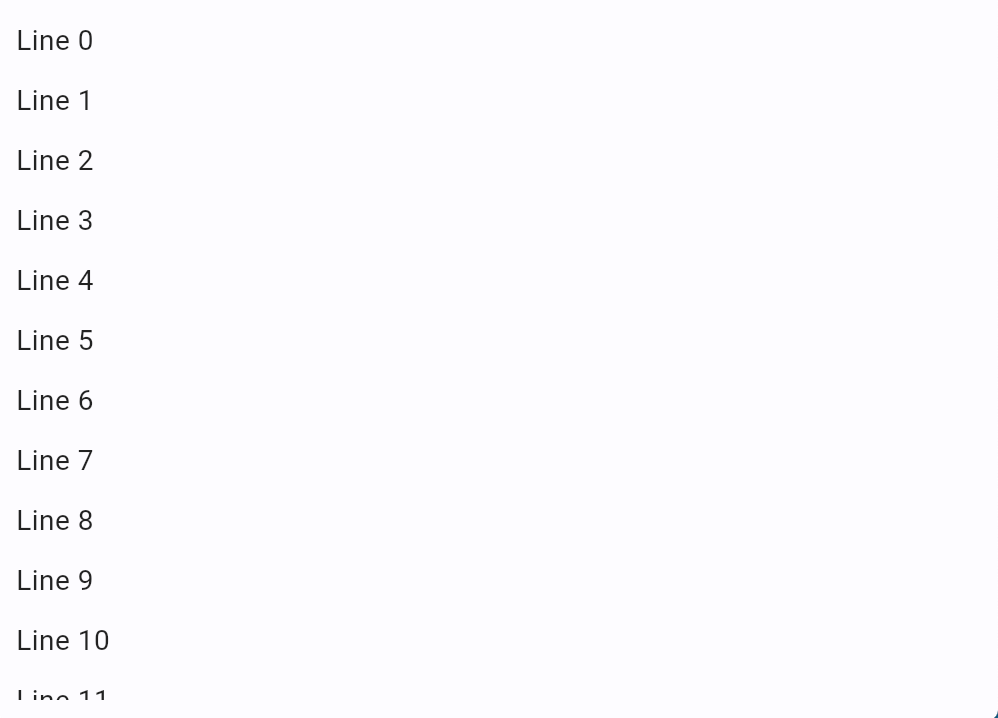
| Önceki Bölüm | Sonraki Bölüm |
|---|---|
| <<< 05 Klavye Kısayolları | 07 Sürükle ve Bırak >>> |